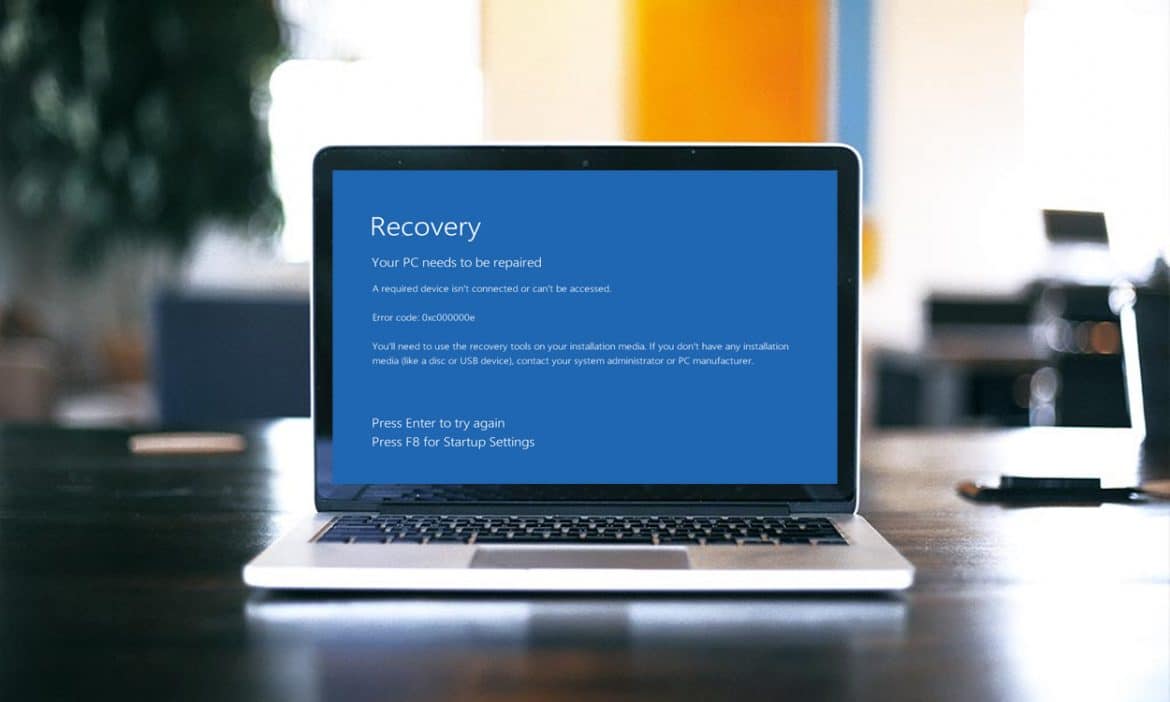110
Il codice di errore 0xc00000e può verificarsi all’avvio di Windows. Può essere causato da vari fattori e ci sono diverse soluzioni possibili
Codice di errore 0xc00000e dovuto a un dispositivo mancante
Se il codice di errore 0xc00000e viene integrato con ulteriori informazioni, la risoluzione dei problemi risulta più semplice. Ad esempio, può apparire l’informazione aggiuntiva che l’avvio di Windows è stato impedito da una recente modifica hardware o software. Il messaggio di errore potrebbe quindi essere causato da un disco rigido esterno o da un’altra periferica che ha danneggiato i file di sistema:
- Disconnettere tutte le periferiche esterne dal computer in modo che non siano utilizzate né le connessioni USB né altre porte.
- Dopo aver scollegato i dispositivi, provare a riavviare di nuovo.
- Se nemmeno il riavvio senza hardware esterno ha funzionato, provate a entrare in modalità sicura. Per farlo, premete la combinazione “Ctrl + 8” sulla tastiera subito dopo l’accensione del dispositivo, preferibilmente più volte di seguito.
- Ora è possibile selezionare la modalità provvisoria nella Gestione avvio.
- Aprire il prompt dei comandi con i diritti di amministratore.
- Inserite il comando “Dism /Online /Cleanup-Image /ScanHealth” per verificare la presenza di danni. “Dism /Online /Cleanup-Image /CheckHealth” mostra se sono stati rilevati errori ed è possibile una riparazione. A questo punto è possibile utilizzare “Dism /Online /Cleanup-Image /RestoreHealth” per riparare gli errori rilevati.
- Un’altra operazione di manutenzione consiste nel riparare i file di sistema difettosi utilizzando SFC.
Riparare il codice di errore 0xc00000e con il disco di installazione
Se Windows non si avvia affatto dopo il codice di errore 0xc00000e, potete anche provare a riparare il software utilizzando un disco di installazione:
- Avviate dal supporto di installazione per raggiungere le “Opzioni di riparazione del computer”. Se appare la selezione della lingua, cliccate su “Avanti” e la voce corrispondente apparirà in basso.
- Si può quindi selezionare “Avvia aiuto”, da cui si possono anche avviare diverse misure di riparazione.
- In Windows 10, è possibile accedere alla “Guida all’avvio” tramite “Risoluzione dei problemi – Opzioni avanzate”. Provate ad avviare Windows da questo punto.
- Se anche questa misura non è di aiuto, l’ultima risorsa è reinstallare Windows.
- In caso di dubbio, contattate l’assistenza Microsoft.